Thời đại ngày nay, điện thoại là vật bất ly thân chứa nhiều thông tin, dữ liệu riêng tư của chủ nhân. Do đó, người dùng điện thoại thông minh nói chung và người dùng điện thoại Iphone nói riêng đều không muốn rò rỉ thông tin cá nhân của mình. Dưới dây là các cách khóa ứng dụng trên Iphone đơn giản được Muaban.net cập nhật chi tiết nhất.
Tổng hợp cách khóa các ứng dụng trên Iphone đơn giản
Cách khóa truy cập ứng dụng bất kỳ bằng mật mã thời hạn sử dụng
Cách khóa ứng dụng iphone bằng mật mã thời hạn sử dụng này chỉ áp dụng đối vơi hệ điều hành IOS 12 trở lên, vẫn áp dụng được với các mẫu điện thoại cũ.
Bước 1: Nhấn vào mục Cài đặt trên màn hình -> Sau đó chọn Thời gian sử dụng.
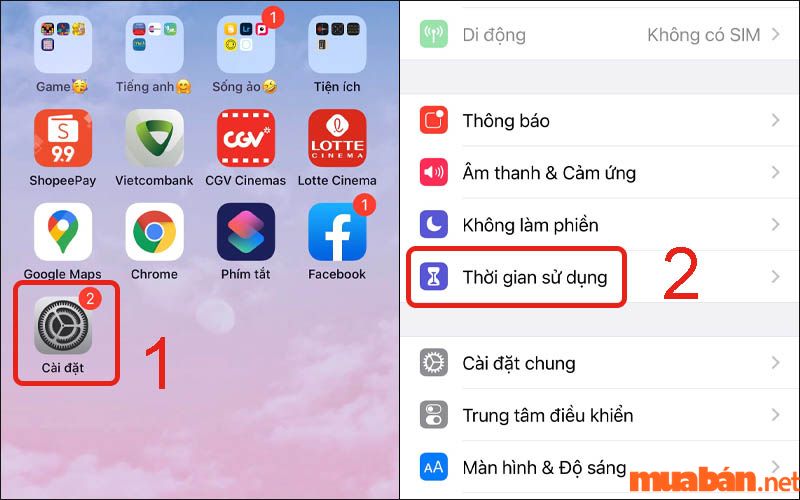
Bước 2: Ở màn hình mới nhấn vào mục Đây là iPhone của tôi > Sau đó chọn Sử dụng mật mã thời gian sử dụng.
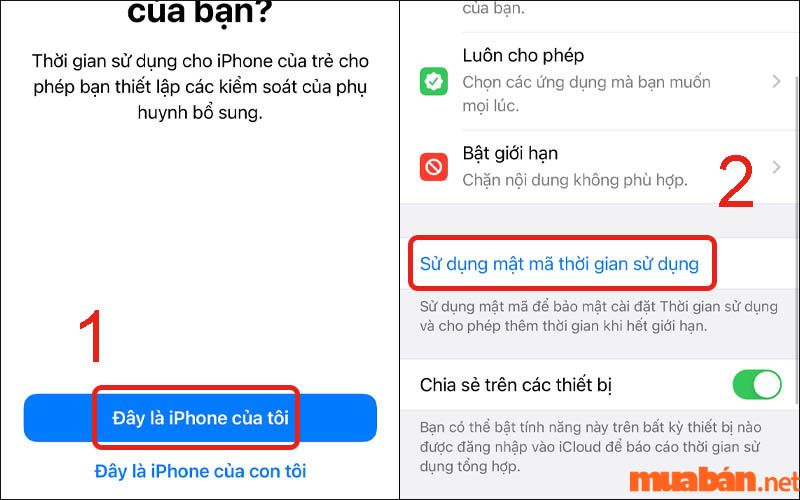
Bước 3: Đặt mật mã ( đặt 2 lần để xác nhận) > Và chọn Cung cấp ID Apple.
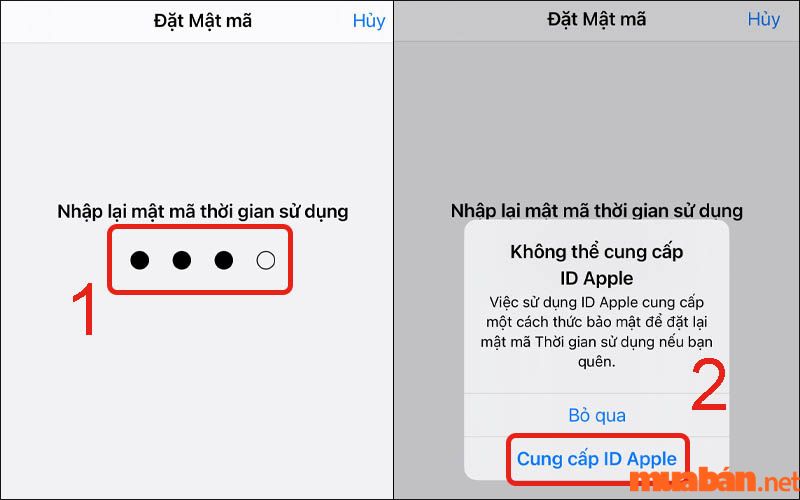
Bước 4: Nhập mã ID Apple và mật khẩu ID Apple.
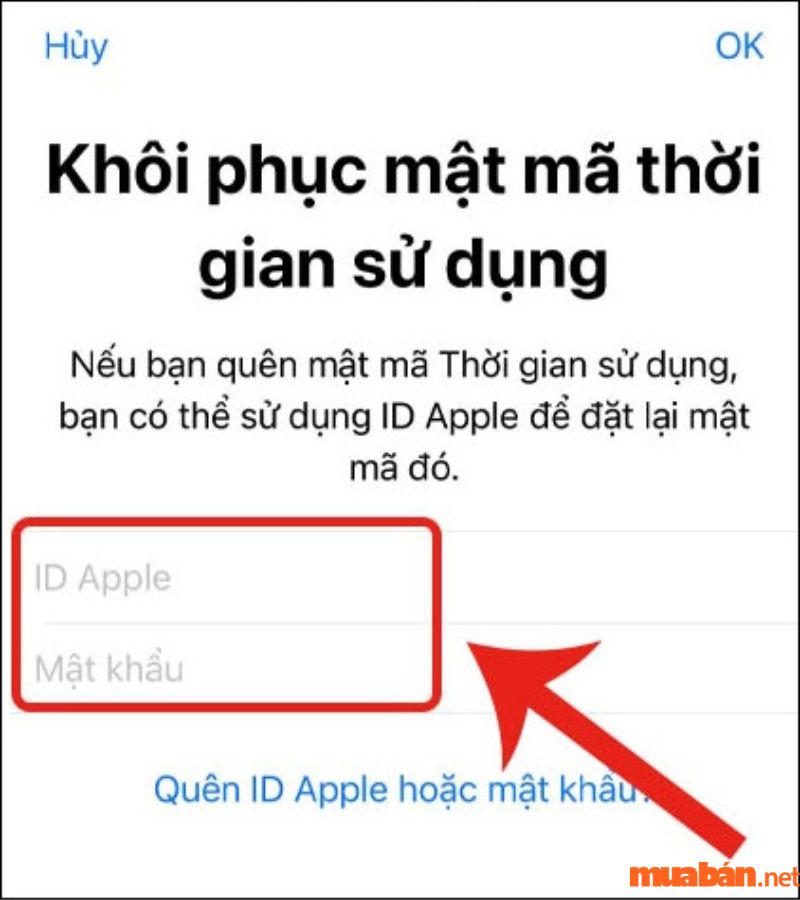
Bước 5: Chọn Giới hạn ứng dụng > Sau đó nhấn Thêm giới hạn.
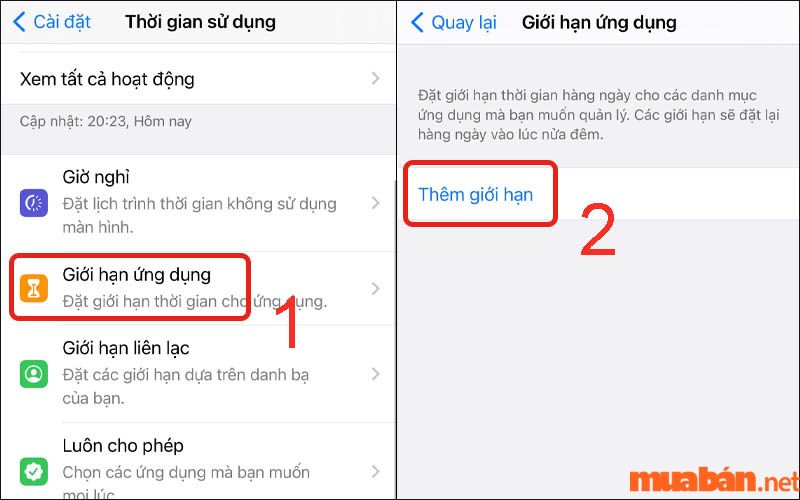
Cách khóa ứng dụng trên iphone bằng giới hạn vùng
Bước 1: Trên giao diện iPhone, bạn nhấp chọn mục Settings (Cài đặt) sau đó chọn General (Cài đặt chung).
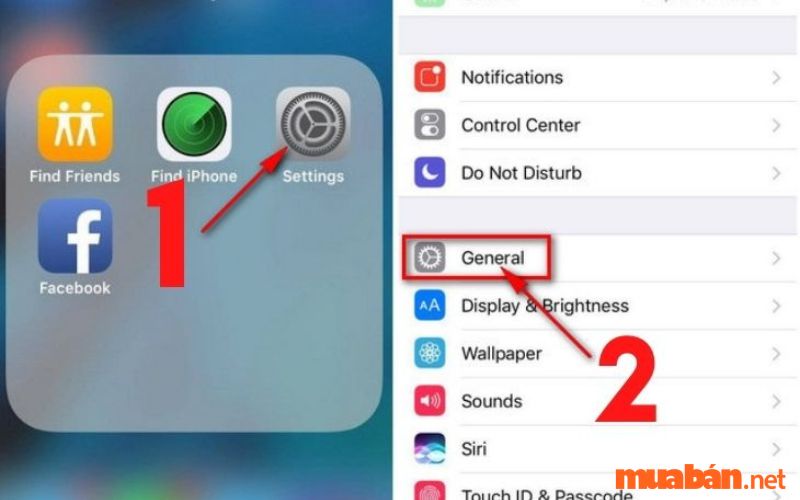
Bước 2: Trong giao diện General (Cài đặt chung), bạn kéo xuống dưới và chọn Accessibility (Trợ năng).
Tại phần Learning (Tìm hiểu) chúng ta nhấn chọn mục Guided Access (Truy cập được hướng dẫn). Sau đó gạt nút qua bên phải để kích hoạt tính năng Guided Access (Truy cập được hướng dẫn).
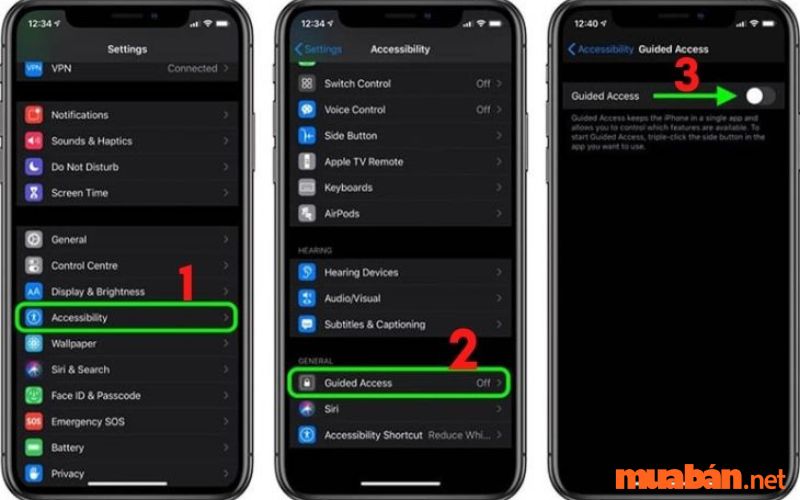
Bước 3: Bạn nhấn vào mục Passcode Settings (Cài đặt mật khẩu) > kích hoạt mục Accessibility Shortcut (Lối tắt khả năng truy cập).
Tiếp theo nhấn chọn Set Guided Access Passcode (Đặt mật khẩu truy cập được hướng dẫn) và nhập mật khẩu cho bất kì ứng dụng nào muốn khóa.
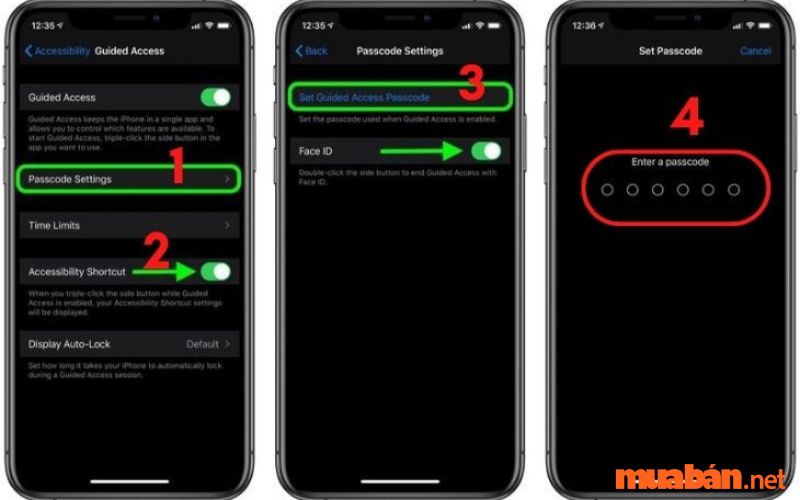
Lưu ý:
- Áp dụng cách khóa ứng dụng trên iphone này thiết bị sẽ yêu cầu bạn nhập 2 lần mật khẩu để đảm bảo người dùng đã nhập đúng mật khẩu thiết lập.
- Khi bạn đã kích hoạt mục Accessibility Shortcut thì bạn chỉ cần gõ vào nút Home 3 lần thì có thể mở tính năng này.
Bước 4: Trở lại phần màn hình chính của điện thoại > Chọn vào ứng dụng quan trọng bất kỳ mà bạn muốn khóa lại.
Bước 5: Gõ nút Home 3 lần > Chờ cho thiết bị hiển thị phần Guided Access > Nhấn vào nút Start rồi tiến hành khoanh vùng các khu vực trên iPhone mà bạn không muốn người khác xem trộm.
Ngoài ra, người dùng iPhone cũng có thể khoanh vùng tất cả các ứng dụng nếu có nhu cầu, sau đó Nhấn Start.
Bước 6: Cài đặt mật khẩu để khóa ứng dụng > Rồi xác minh lại mật khẩu một lần nữa. Khi thực hiện xong, các khu vực đã khoanh sẽ được làm mờ đi.
| Tham khảo tin đăng mua bán điện thoại Iphone cũ, giá tốt tại website Muaban.net dưới đây: |
Cách khóa các ứng dụng nhắn tin trên iphone
Hướng dẫn khóa ứng dụng Messenger
Messenger hiện tại đang là ứng dụng nhắn tin được sử dụng phổ biến nhất hiện nay. Vì vậy, việc cài đặt khóa ứng dụng mật khẩu Messenger cho iPhone là điều cần thiết nếu bạn muốn bảo mật các nội dung tin nhắn riêng tư của mình. Trong đó, việc sử dụng tính năng Touch ID hay Face ID của iPhone sẽ giúp bạn bảo mật được nội dung trên ứng dụng Messenger nếu người khác vô tình hoặc cố ý giữ điện thoại của bạn.
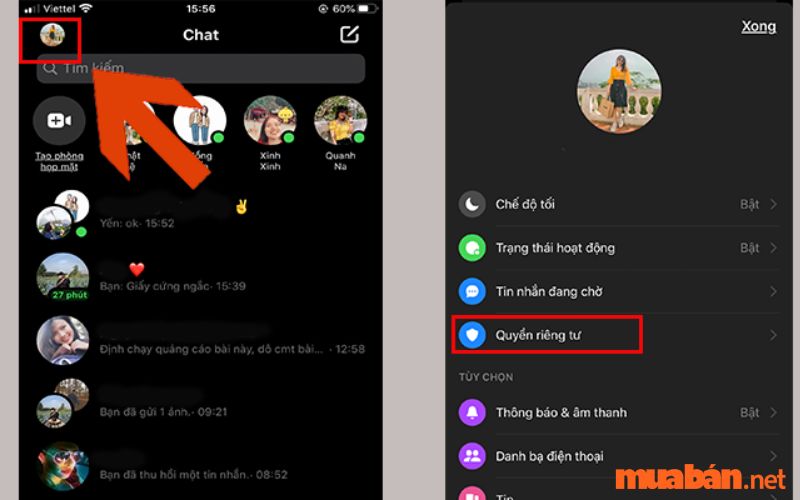
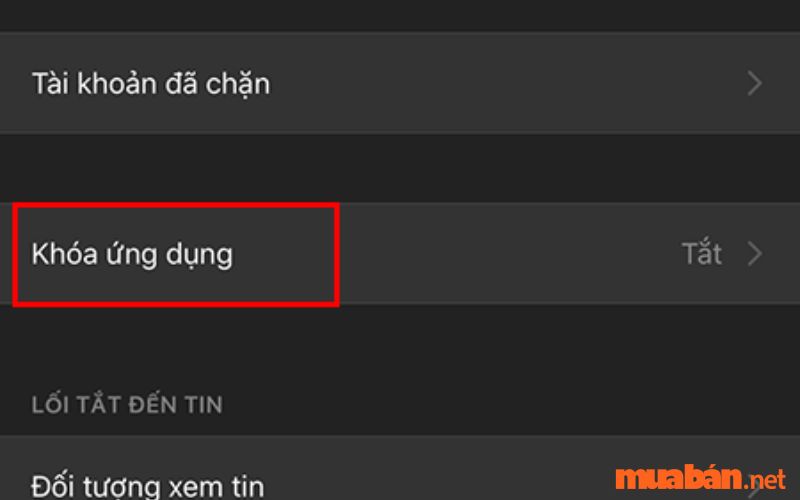
Bước 3: Tại mục Yêu cầu Touch ID hoặc Face ID, bạn gạt nút từ trái sang phải để bật tính năng này.
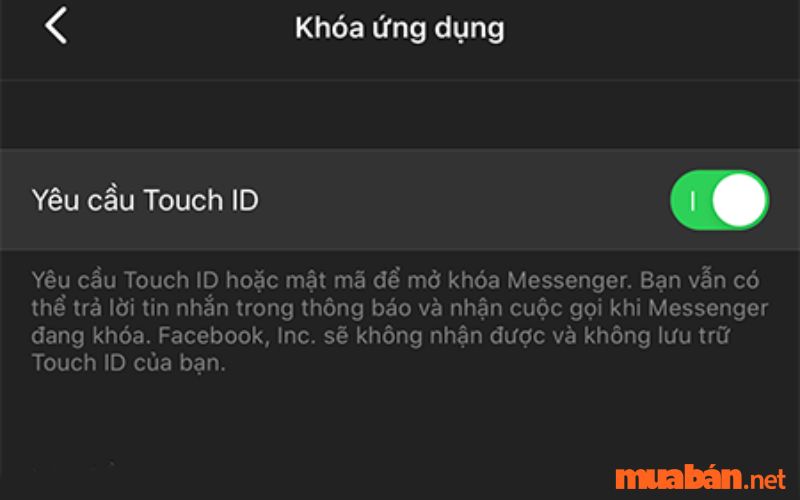
Bước 4: Sau khi bật tính năng Touch ID bằng cách gạt nút, bạn sẽ phải xác nhận vân tay hoặc khuôn mặt của mình. Sau đó, bạn chọn khoảng thời gian tương ứng để khóa ứng dụng Messenger.
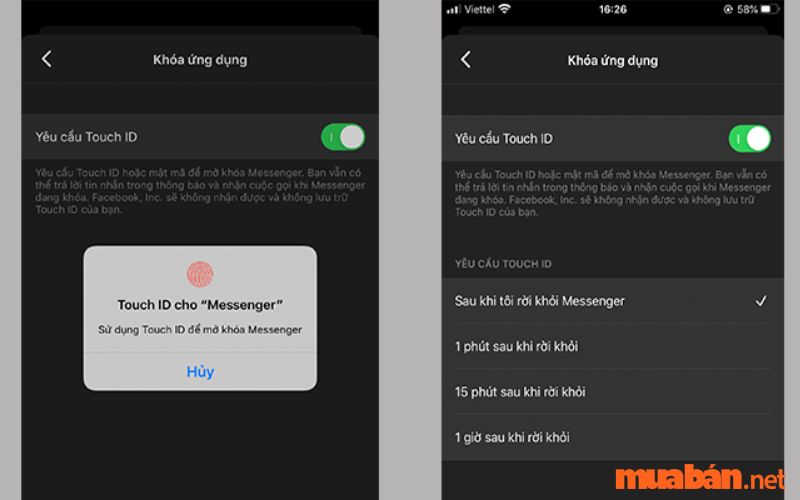
Hướng dẫn khóa ứng dụng Zalo
Sau Messenger thì ứng dụng Zalo cũng được nhiều người dùng yêu thích lựa chọn. Đặc biệt là các doanh nghiệp thường dùng ứng dụng này để trao đổi công việc. Do đó việc bảo mật các thông tin cá nhân, công việc cũng rất quan trọng. Dưới dây là cách khóa ứng dụng Zalo trên Iphone gồm:
Bước 1: Bạn truy cập Zalo sau đó chọn nút Thêm ở góc phải ứng dụng. > Chọn biểu tượng Cài đặt của Zalo.
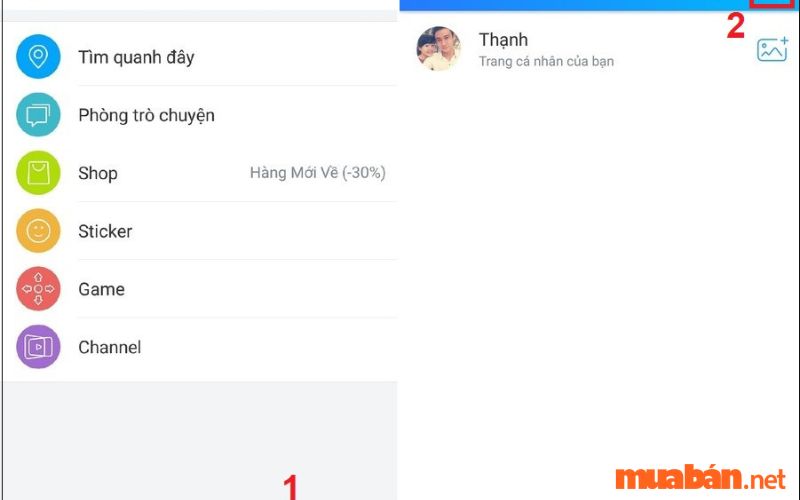
Bước 2: Trong phần cài đặt, bạn chọn Tài khoản và bảo mật > Đặt mã khóa Zalo.

Bước 3: Tiếp theo kích hoạt Đặt mã khóa bằng cách gạt nút qua bên phải > Nhập mật khẩu 4 chữ số cho ứng dụng.
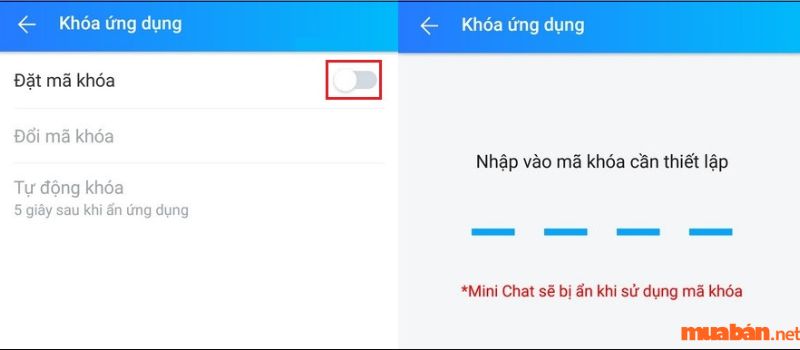
Hơn thế nữa, ứng dụng zalo còn cho bạn chọn thời gian tự động khóa cho Zalo là 5,10,15,30 giây hay khóa ngay bằng cách truy cập mục Tự động khóa sau đó chọn thời gian khóa.
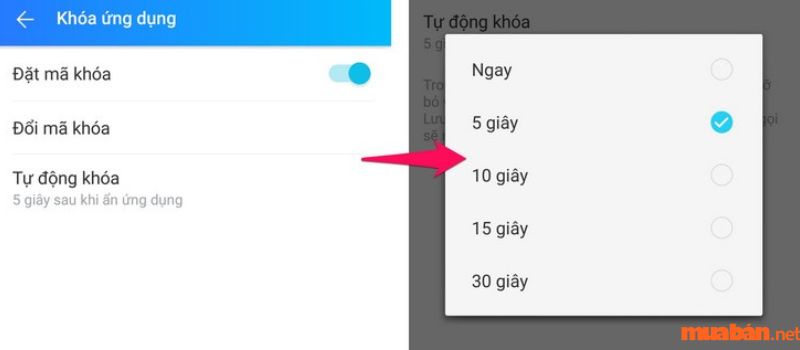
Hướng dẫn khóa ứng dụng Telegram
Telegram là ứng dụng phổ biến trong thời gian gần đây. Cho phép người dùng trải nghiệm các dịch vụ nhắn tin, gọi điện, chia sẻ video, gửi file, tài liệu trên đa dạng các nền tảng… Và đặc biệt, ứng dụng này có độ bảo mật khá cao. Tuy nhiên, người dùng không nên chủ quan mà vẫn nên tham khảo cách khóa ứng dụng trên iPhone đối với ứng dụng Telegram để tăng cường độ bảo mật. Chi tiết gồm các bước:
Bước 1: Mở ứng dụng Telegram, ở giao diện chính bấm vào biểu tượng danh mục ở góc trái màn hình và chọn mục Settings( Cài đặt)
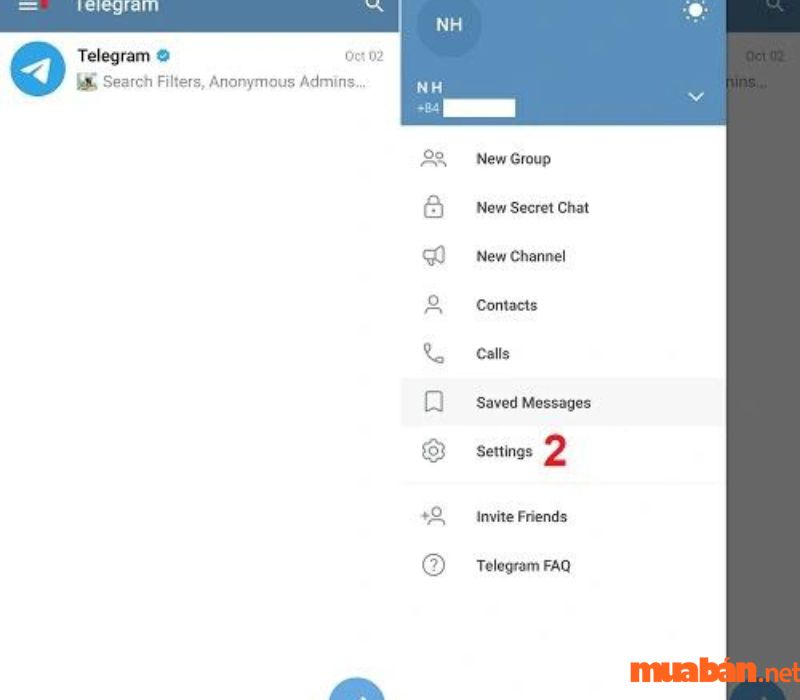
Bước 2: Kéo xuống phía dưới tìm chọn mục Privacy and Security > tại khu vực Security chọn Passcode Lock.
Bước 3: Nhân kích hoạt tùy chọn Passcode Lock để bật tính năng khóa chống mở sau đó đặt mã PIN hoặc mật khẩu (Password) mục ô Enter a passcode > nhập lại một lần nữa vào ô Re-enter your new passcode và bấm dấu tích để lưu lại.
Hãy ghi nhớ hoặc note lại mật khẩu hoặc mã PIN đã đặt vì đây là thông tin dùng để đăng nhập vào Telegram sau khi bật tính năng khóa chống mở.
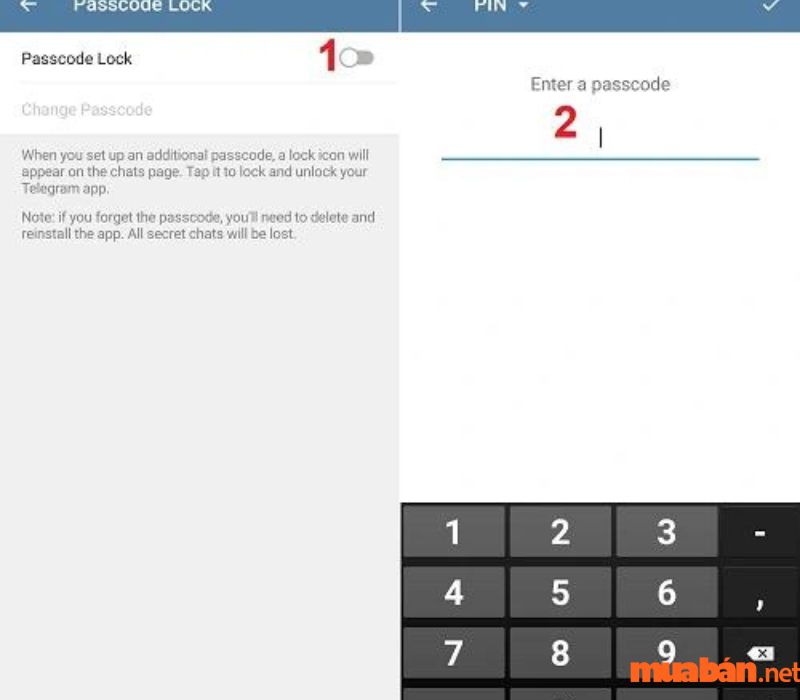
Sau khi đặt password xong, cac tùy chọn sẽ hiện ra tại giao diện Passcode Lock bao gồm các tùy chọn sau:
- Change Passcode: Đổi lại mật khẩu hoặc mã Pin đã đặt
- Unlock with Fingerint: Bổ sung thêm tính năng đăng nhập bằng dấu vân tay khóa màn hình
- Auto-lock: Tự động khóa ứng dụng sau từ 1 phút (1 minute) đến 5 giờ (5 hour) hoặc tắt không cho phép tự động khóa (Disabled)
- Show App Content in Task Switcher: Hiển thị hoặc ẩn giao diện nội dung của ứng dụng Telegram trong danh sách các ứng dụng đang mở trên iPhone, nên ẩn ứng dụng này sẽ an toàn hơn.
Hướng dẫn khóa ứng dụng Iphone bằng Face ID
Một số cách khóa ứng dụng trên iPhone phổ biến hiện nay là Face ID. Để có thể kích hoạt tính năng này, chúng ta cần dùng đến ứng dụng Phím tắt. Đó là một app được cài sẵn trên iPhone. Cacshg khóa ứng dụng trên iPhone bằng Face ID chi tiết gồm các bước:
Bước 1: Khởi chạy phần mềm Phím tắt lên > Nhấn vào phần Tự động hóa > Sau đó ấn vào mục Tạo mục tự động hóa cá nhân > Nhân tiếp vào ô Ứng dụng.
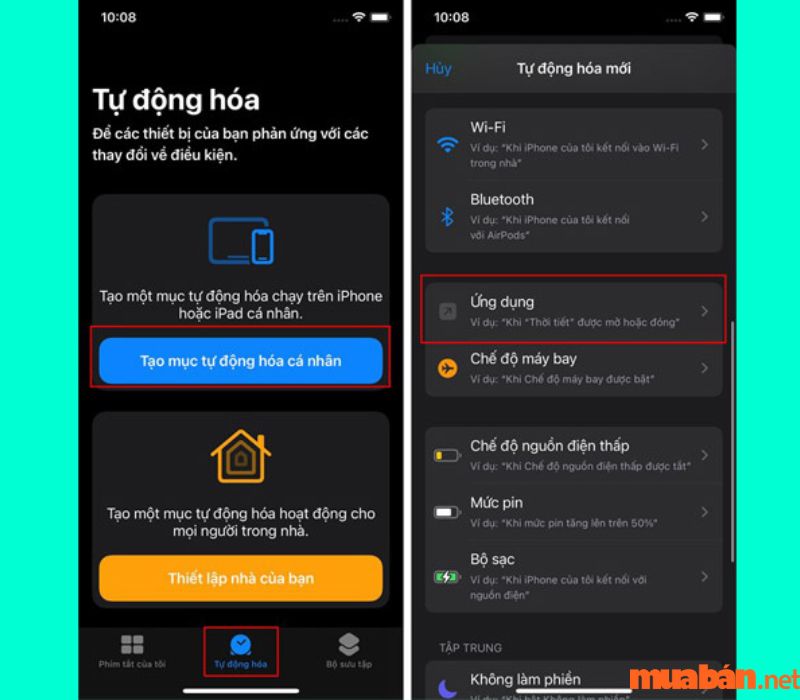
Bước 2: Tại mục này, các bạn sẽ có thể chọn vào những ứng dụng mà mình muốn khóa theo nhu cầu. Ngoài ra, chúng ta có thể lựa chọn khóa nhiều ứng dụng cùng một lúc

Bước 3: Ở giao diện kế tiếp, hãy nhấn nút Thêm tác vụ > Sau đó ấn Tìm kiếm rồi chọn vào Bắt đầu hẹn giờ.
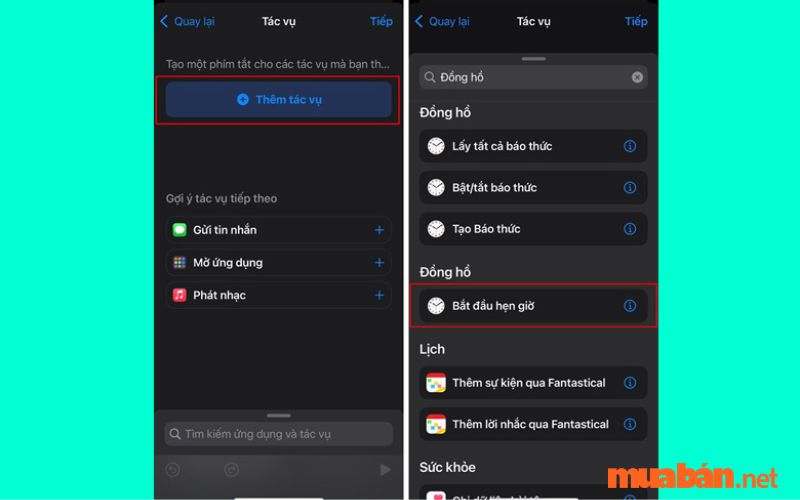
Bước 4: Lời khuyên hãy chọn mốc thời gian 1 giây. Vì khoảng thời gian này ngắn, do đó có thể ngăn cản không cho ai có thể truy cập vào các ứng dụng cá nhân của chủ sở hữu iPhone.
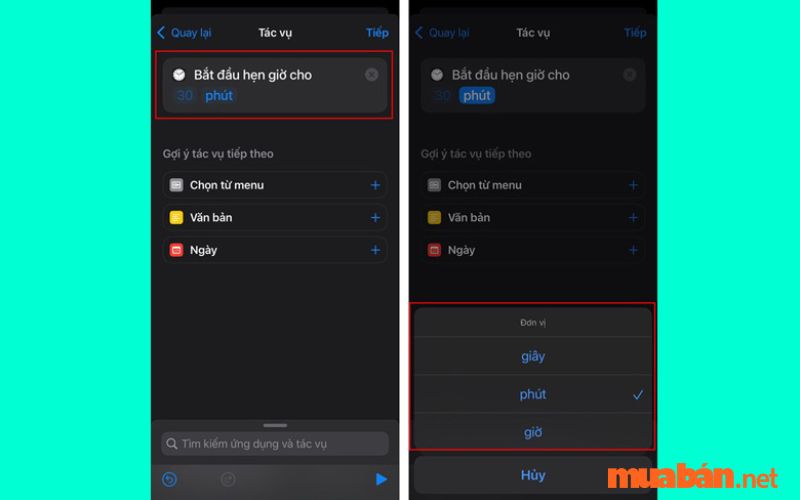
Bước 5: Tiếp theo, chúng ta gạt thanh kích hoạt thành màu xanh ở phần Hỏi trước khi chạy qua trái rồi xác nhận là Không hỏi là đã hoàn tất.
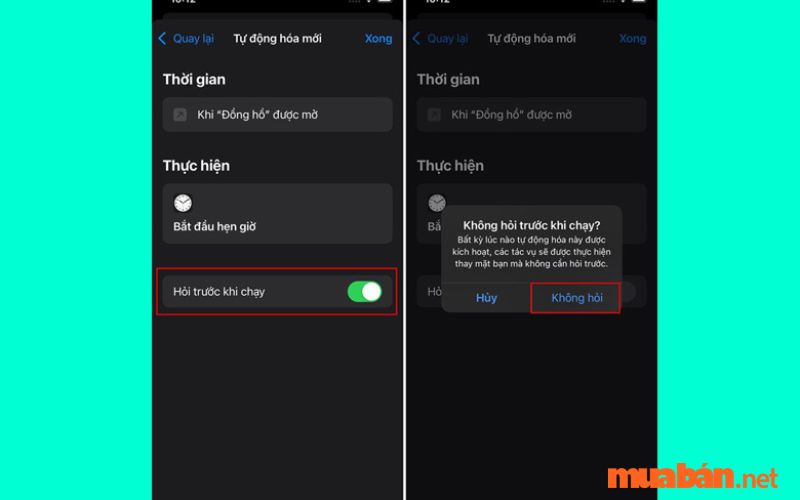
Bước 6: Sau cùng, để kiểm tra mọi người hãy thử truy cập vào ứng dụng đã khóa trên máy. Ngay 1 giây sau đó, thì chiếc điện thoại iPhone sẽ tự động khóa màn hình và yêu cầu người dùng mở khóa lại bằng Face ID để có thể vào lại được app đó.
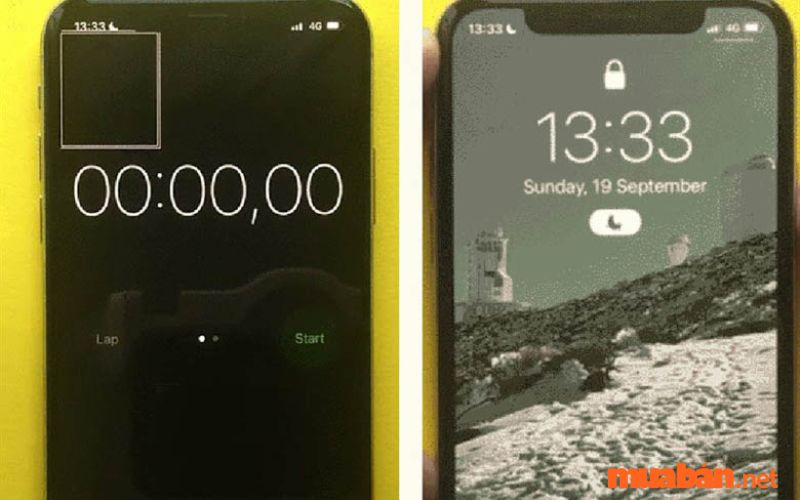
Hướng dẫn cách ẩn truy cập ứng dụng bằng app Locker
App Locker là ứng dụng riêng tư được nhiều người ưa chuộng sử dụng nhiều hiện nay. mang đến các tiện ích phải kể đến như:
- Dễ dàng cài đặt khóa các ứng dụng, hình ảnh, tài liệu, gmail…
- Khóa bảo mật an toàn bằng mật khẩu dùng chữ số …
- Tích hợp trình duyệt web cực kì riêng tư
- Giúp chụp được hình ảnh kẻ trộm cố tình truy cập điện thoại của bạn
Dùng app Locker là một trong những cách khóa ứng dụng trên iPhone phổ biến hiện nay. Gồm các bước như sau:
Bước 1: Tải ứng dụng Locker về máy
Bước 2: Tại giao diện ứng dụng, chọn dấu “+” > Nhấn vào ứng dụng.
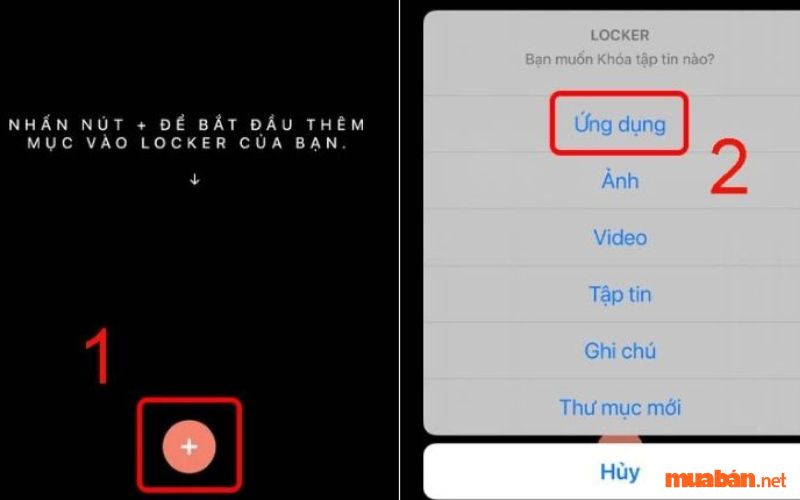
Bước 3: Chọn ứng dụng cần ẩn.
Bước 4: Quay lại màn hình chính iPhone, giữ và chọn Xóa ứng dụng > Xác nhận xóa ứng dụng màn hình chính.
Bước 6: Nhấn vào Siri & Tìm kiếm > Tắt hiển thị toàn bộ.
Bước 7: Vào ứng dụng Locker, chọn vào ứng dụng ẩn và truy cập bình thường.
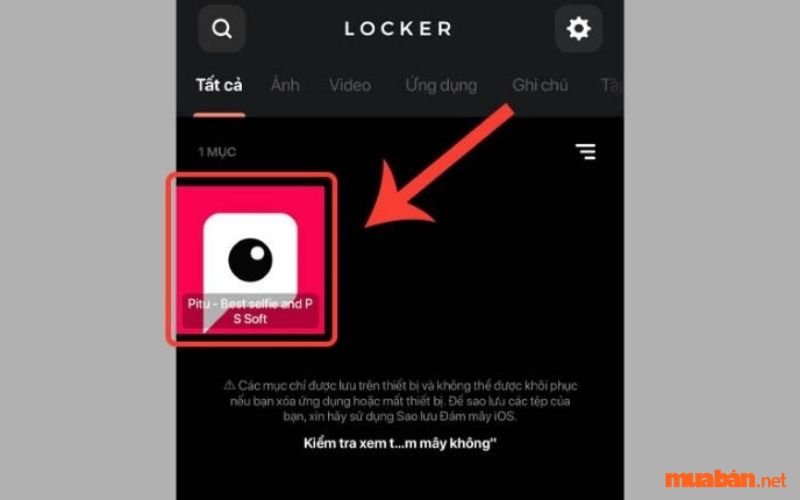
Những lợi ích khi khóa ứng dụng trên Iphone
- Dù là thiết bị cá nhân, điện thoại mới hoặc điện thoại cũ, thì bạn cũng sẽ không tránh khỏi việc người khác mượn. Đặc biệt là trẻ em. Việc sử dụng các cách khóa ứng dụng trên Iphone sẽ giúp hạn chế việc trẻ em thao tác lung tung trên máy, dẫn đến việc mất các dữ liệu quan trọng.
- Giảm thiểu tối đa sự tò mò của người khác khi họ vô tình hoặc cố ý muốn tìm hiểu thông tin riêng tư của bạn.
- Ở trường hợp xấu nhất, nếu iphone bị trộm, cướp thì các thông tin, dữ liệu cá nhân của bạn sẽ được bảo mật. Tránh việc bị người xấu lợi dụng tống tiền.
>>Tìm hiểu thêm: Cách bật định vị iPhone và làm sao tìm điện thoại khi bị mất
Muaban.net đã cập nhật đến quý bạn đọc các cách khóa ứng dụng trên iphone đầy đủ nhất. Với những hướng dẫn chi tiết trên, mọi người có thể khóa các ứng dụng dễ dàng nhất cũng như bảo vệ tính riêng tư của mọi cá nhân trên thiết bị di động.
>>>Xem Thêm:



























